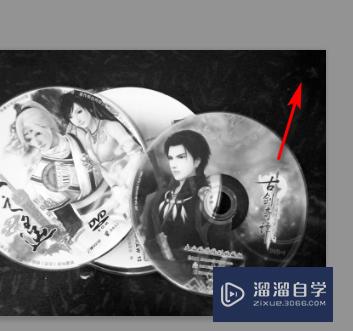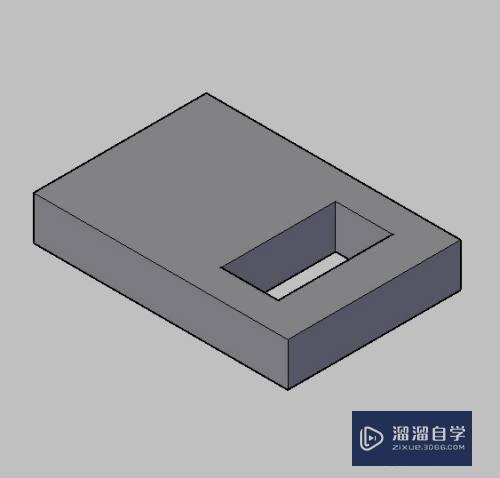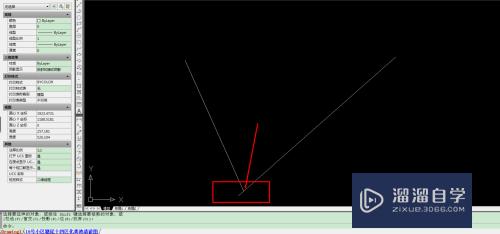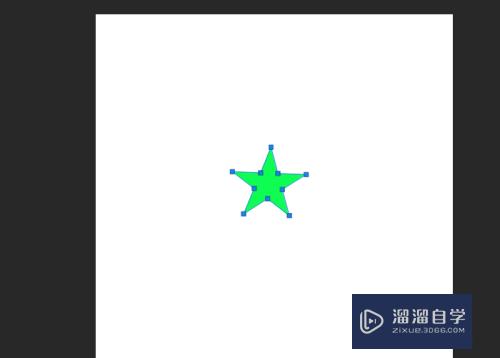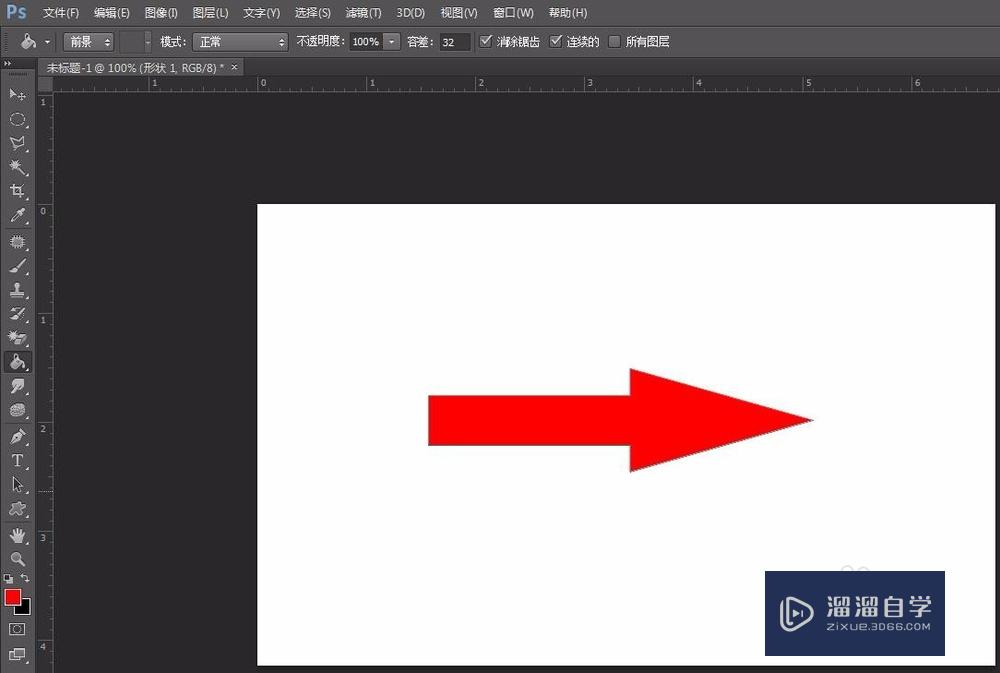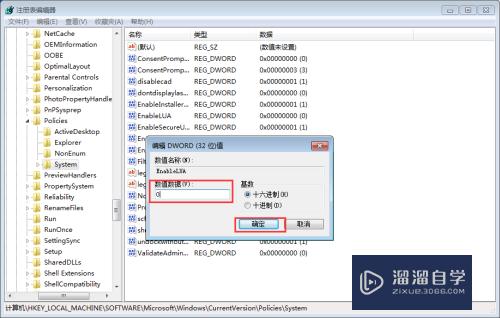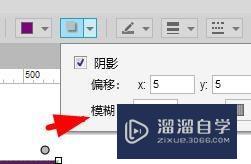Word文档如何查找关键字(word文档如何查找关键字快捷键)优质
Word文档作为大家办公。学习经常用到的一款软件。在Word文档中查找关键字功能会经常用到。那么Word文档如何查找关键字呢?下面就跟大家分享一下Word文档查找关键字的方法。希望能帮助到大家。
云渲染农场还为大家准备了“Word”相关视频教程。快点击查看>>
工具/软件
硬件型号:华为笔记本电脑MateBook 14s
系统版本:Windows7
所需软件:Word2010
方法/步骤
第1步
想要查到word文档中的关键字。首先需要打开这个word文档文件。
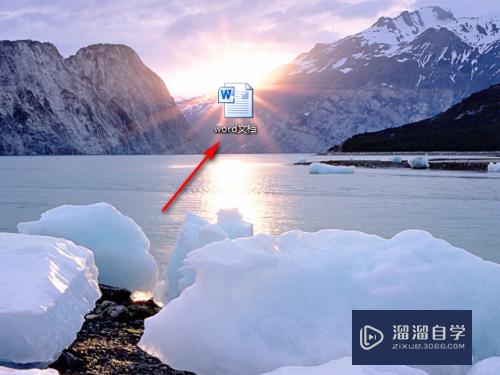
第2步
打开word文档后。接着再点击上方工具栏中的【开始】功能。
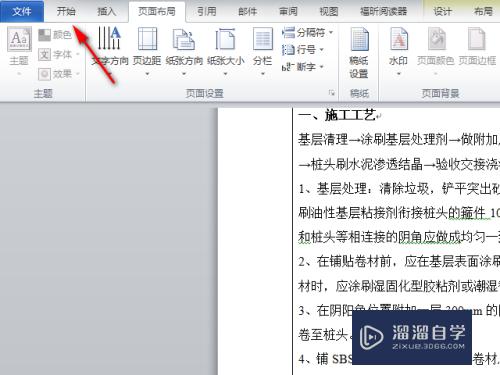
第3步
之后再点击【开始】栏下方右上角的【查找】功能。
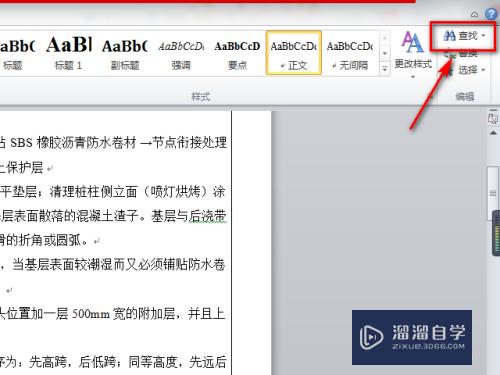
第4步
此时在word文档的左侧会弹出【导航】对话框。接着我们在该对话框的搜索栏中输入关键字。比如下图所示输入了【卷材】两字。
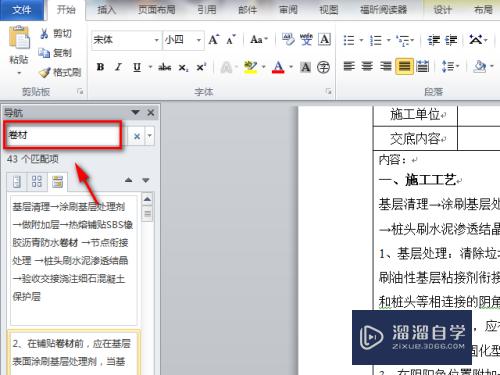
第5步
之后返回到word文档页面。此时就会发现查找的关键字这里已经作上标记了。

第6步
我们也可以通过【高级查找】功能查找关键字。点击【查找】功能右侧的倒三角图标。之后点击【高级查找】功能。
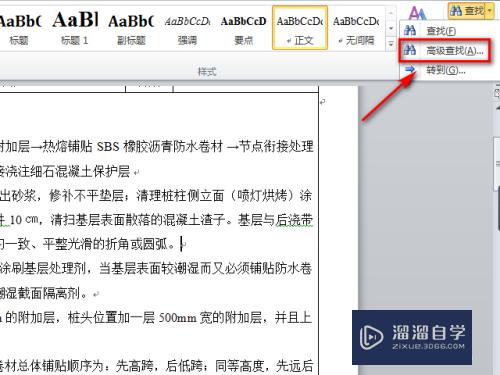
第7步
此时会弹出【查找和替换】对话框。接着在该对话框的【查找内容】栏里输入要查找的关键字。之后再点击【阅读突出显示】功能即可完成操作。。

总结:
1。打开word文档文件。
2。点击上方工具栏中的【开始】功能。
3。点击【开始】栏下方右上角的【查找】功能。
4。在word文档左侧弹出的【导航】对话框的搜索栏中输入关键字。
5。发现word文档中要查找的关键字这里已经作上了标记。
6。点击【查找】功能右侧的倒三角图标后再点击【高级查找】功能。
7。在【查找和替换】对话框的【查找内容】栏里输入要查找的关键字。点击【阅读突出显示】功能。
以上关于“Word文档如何查找关键字(word文档如何查找关键字快捷键)”的内容小渲今天就介绍到这里。希望这篇文章能够帮助到小伙伴们解决问题。如果觉得教程不详细的话。可以在本站搜索相关的教程学习哦!
更多精选教程文章推荐
以上是由资深渲染大师 小渲 整理编辑的,如果觉得对你有帮助,可以收藏或分享给身边的人
本文地址:http://www.hszkedu.com/72539.html ,转载请注明来源:云渲染教程网
友情提示:本站内容均为网友发布,并不代表本站立场,如果本站的信息无意侵犯了您的版权,请联系我们及时处理,分享目的仅供大家学习与参考,不代表云渲染农场的立场!